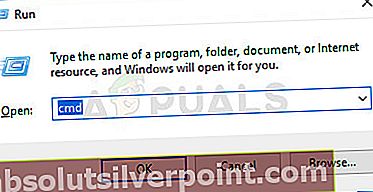Keli vartotojai kreipėsi į mus su klausimais, patikrinę įvykių žurnalą Klaidos kodas 0x80000000000000 po programos ar BSOD avarijos. Daugeliu atvejų paveikti vartotojai praneša, kad problema atrodo atsitiktinai, be jokio akivaizdaus veiksnio. Problema nėra išskirtinė tam tikrai „Windows“ versijai, nes ji susidūrė „Windows 7“, „Windows 8.1“ ir „Windows 10“.

Kas sukelia 0x8000000000000000 klaidą?
Mes išanalizavome šią klaidą, atsižvelgdami į įvairias vartotojų ataskaitas ir taisymo strategijas, kurios paprastai naudojamos šiai problemai išspręsti. Kaip paaiškėjo, problemą gali sukelti vienas iš šių galimų kaltininkų:
- Sistemos failų sugadinimas - Kaip paaiškėja, ši konkreti problema gali kilti dėl sistemos failų sugadinimo. Jei su šia klaida gaunate nuolatinius įvykių žiūrėtojus, turėtumėte sugebėti išspręsti šią problemą taisydami „Windows“ failus ir taisydami logines klaidas naudodami tokią programą kaip SFC ar DISM.
- Sugadinti „Visual C ++ Redist“ paketai - Netinkamai įdiegti arba sugadinti C ++ perskirstomi paketai taip pat gali būti atsakingi už nuolatines tokio tipo klaidas. Keletas nukentėjusių vartotojų pranešė, kad jiems pavyko išspręsti problemą pašalinus kiekvieną „Redist“ paketą ir švariai juos įdiegus iš naujo.
1 metodas: C ++ perskirstomų paketų diegimas iš naujo
Populiariausias šios problemos sprendimas yra pašalinti ir tada iš naujo įdiegti kiekvieną galimą C ++ perskirstomą paketą, kuris gali sukelti šią problemą. Tai rodo, kad problemą labai gali sukelti sugadintas „Visual C ++ Redist“ diegimas.
Patvirtinta, kad ši procedūra veiksminga tiek „Windows 7“, tiek „Windows 10“. Čia pateikiamas trumpas visų reikalingų „Visual C ++“ paketų, kurie gali būti atsakingi už šią problemą, pašalinimo ir pakartotinio įdiegimo vadovas:
- Paspauskite „Windows“ klavišas + R atidaryti Vykdyti dialogo langą. Tada įveskite „Appwiz.cpl“teksto laukelyje ir paspauskite Įveskite atidaryti Programos ir funkcijos naudingumas.

- Įėję į programų ir funkcijų ekraną, slinkite žemyn per įdiegtų programų sąrašą ir raskite savo „Microsoft Visual C ++ Redist“ diegimai.Kai juos pamatysite, dešiniuoju pelės mygtuku spustelėkite kiekvieną iš jų ir pasirinkite Pašalinti iš kontekstinio meniu.

- Tada atlikite ekrane rodomus raginimus, kad pašalintumėte kiekvieną įdiegtą peradresavimo paketą.
- Kai visi paketai bus pašalinti, uždarykite Programos ir funkcijos langą ir iš naujo paleiskite kompiuterį.
- Kai bus baigta kita paleisties seka, įdiekite kiekvieną „Visual C ++ Redist“ paketą iš žemiau pateikto sąrašo ir atlikite dar kartą iš naujo, kai baigsite kiekvieną diegimą:
Perskirstomas „Visual C ++ 2008“ (x86)
Perskirstomas „Visual C ++ 2008“ (x64)
„Visual C ++ 2010“ perskirstomas (x86)
„Visual C ++ 2010“ perskirstomas (x64)
„Visual C ++ 2013“ gali būti perskirstoma
„Visual C ++ 2015“ gali būti perskirstoma
Pastaba: Senesni „Redist“ paketai turi dvi skirtingas versijas, atsižvelgiant į kompiuterio architektūrą. Atsisiųskite tik jūsų OS architektūrai pritaikytą bitų versiją.
- Kai baigsite kitą paleistį, patikrinkite, ar problema išspręsta.
Jei vis tiek matote naują 0x80000000000000 klaidos viduje Renginių žiūrovas, pereikite prie kito toliau pateikto metodo.
2 metodas: DISM ir SFC nuskaitymas
Kaip paaiškėja, šį konkretų klausimą taip pat gali sukelti tam tikro laipsnio sistemos failų sugadinimas. Jei problema kyla dėl sugadinimo kai kuriuose „Windows“ aplankuose arba dėl kai kurių logikos klaidų, turėtumėte sugebėti jas išspręsti atlikdami DISM (diegimo vaizdų aptarnavimas ir valdymas) arba SFC (sistemos failų tikrintuvas) nuskaito, kad pakeistų sugadintus įvykius.
Šios dvi komunalinės paslaugos gali taisyti sistemos failus, tačiau tai daro skirtingais būdais. Nors SFC sugadintus failus taisys pakeisdamas juos vietoje saugomomis kopijomis, DSM remiasi WU („Windows Update“), kad atsisiųstų sveikas sugadintų įvykių kopijas.
Tačiau kadangi yra daug atvejų, kai viena iš šių komunalinių paslaugų įmonių sugeba rasti klaidą, kurios negalime paskatinti atlikti abu nuskaitymus, kad išspręstumėte problemą. Štai ką turite padaryti:
- Paspauskite „Windows“ klavišas + R atsiverti a Bėk dėžė. Tada įveskite arba įklijuokite „Cmd“ teksto laukelyje ir paspauskite „Ctrl“ + „Shift“ + „Enter“ atidaryti padidintą CMD raginimą.
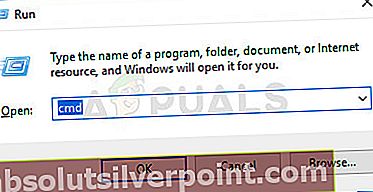
Pastaba: Kai būsite paraginti UAC (vartotojo abonemento kontrolė), spustelėkite Taip suteikti administratoriaus teises CMD lange.
- Kai būsite pakeltoje komandų eilutėje, įveskite šią komandą ir paspauskite Enter, kad pradėtumėte SFC nuskaitymą:
sfc / scannow
Svarbu: Pradėję šį SFC nuskaitymą, neuždarykite šio lango ir neuždarykite kompiuterio, kol procedūra nebus baigta. To nepadarius, jūsų kompiuteriui gali kilti tolesnė korupcijos rizika.
- Baigę nuskaityti, uždarykite aukštesnę komandų eilutę ir paleiskite kompiuterį iš naujo, net jei programa nepraneša apie sugadintus failus, kurie buvo ištaisyti. SFC yra žinomas dėl to, kad nepranešė apie loginę klaidą, kurią iš tikrųjų sugeba ištaisyti.
- Kai jūsų kompiuteris paleis atsarginę kopiją, dar kartą atlikite 1 veiksmą, kad atidarytumėte kitą pakeltą komandų eilutę. Tada įveskite šią komandą, kad pradėtumėte DISM nuskaitymą:
DISM / Online / Cleanup-Image / RestoreHealth
Pastaba: DISM reikalingas patikimas tinklo ryšys, kad būtų galima atsisiųsti tinkamą failą, naudojamą korupcijai pakeisti. Atminkite tai prieš pradėdami DISM nuskaitymą.
- Kai nuskaitymas bus baigtas, atlikite paskutinį sistemos perkrovimą ir patikrinkite, ar problema išspręsta, kai bus baigtas kitas sistemos paleidimas.